
目的:本節主要學習使用一透明漸變色選項。
要點:通過本節的學習,要掌握下列工具和菜單命令的使用方法:
1. Ellipse Tool(圓形繪制工具);
2. Subselection Tool(超級選擇工具);
3. Scale Tool(縮放工具);
4. Modify(修改)/Group(組合群組);
5. Pen Tool (鋼筆工具)。
操作步驟:
(1)啟動Fireworks MX,新建一個文件。長和高分別為300x300像素,背景色為綠色#009933。
(2)單擊工具箱中的Ellipse Tool(圓形繪制工具),按住Shift鍵在編輯區繪制一個圓形。如圖8_2
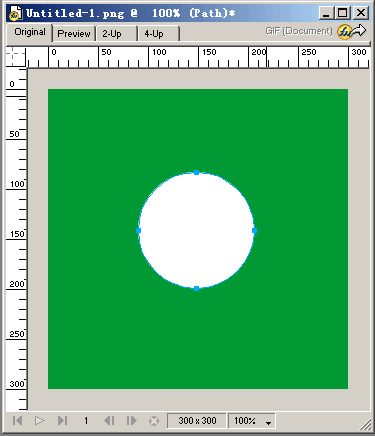
圖8.2 在編輯區繪制圓形
(3)選中繪制好的圓,單擊左面工具欄  按鈕,點擊Fill Option…按鈕,出現如圖8.3_1填充選擇面板,選擇Radial填充效果,給圖形填充黑白漸變,效果如圖8.3_2
按鈕,點擊Fill Option…按鈕,出現如圖8.3_1填充選擇面板,選擇Radial填充效果,給圖形填充黑白漸變,效果如圖8.3_2
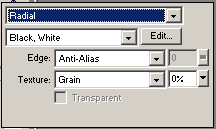
圖8.3_1填充選擇面板
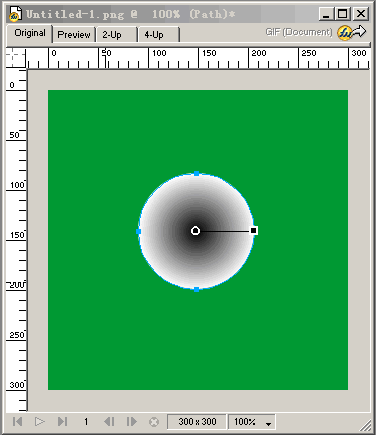
圖8.3_2 進行漸變填充后的效果
(4)單擊Edit…按鈕,來調節漸變色和透明度。首先點擊最上面左邊白色的滑塊,將透明度調整為0,接著將左面漸變顏色欄設為畫布背景色,此處為綠色,如圖8.4_1
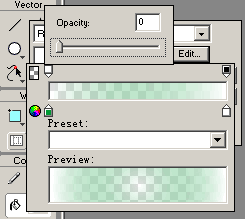
圖8.4_1進行透明漸變調整
完成后的效果:
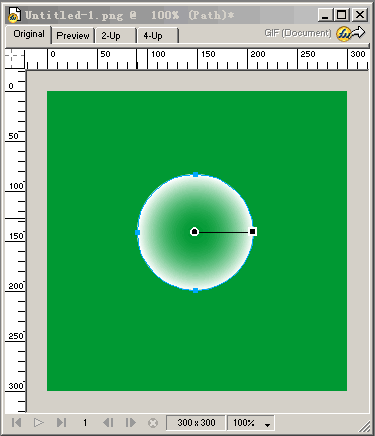
圖8.4_2進行漸變調整后的效果
推薦設計

優秀海報設計精選集(8)海報設計2022-09-23

充滿自然光線!32平米精致裝修設計2022-08-14

親愛的圖書館 | VERSE雜誌版版式設計2022-07-11

生活,就該這麼愛!2022天海報設計2022-06-02
最新文章

Fireworks打造精致葡萄酒fireworks教程2010-10-16

Fireworks實例教程:繪制清fireworks教程2010-03-15

Fireworks打造人物輪廓光學fireworks教程2010-03-15

Fireworks制作炫光效果fireworks教程2010-01-27








